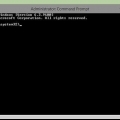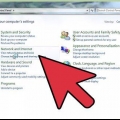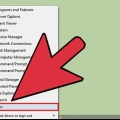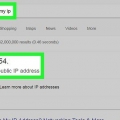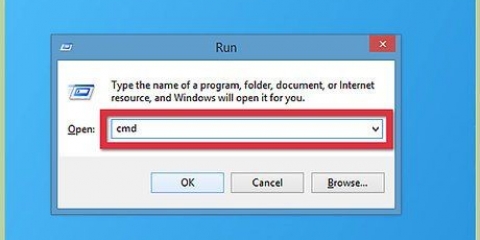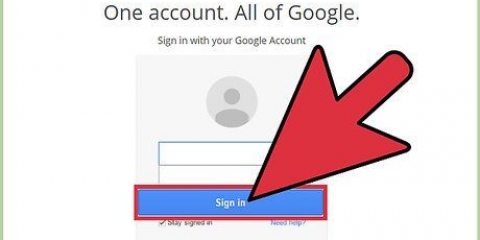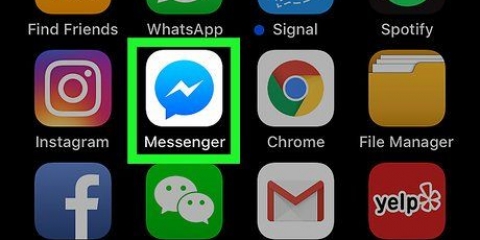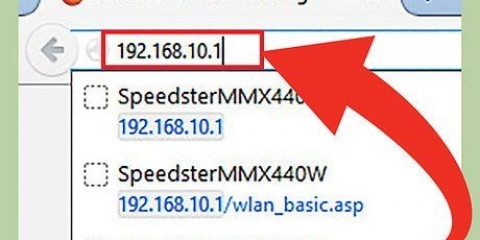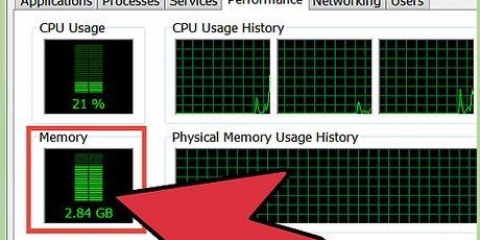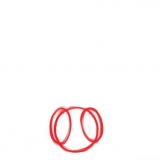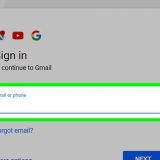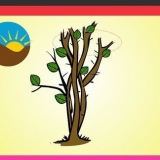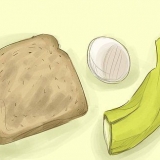Klicken Sie auf einem Mac auf Ansicht > Nachricht > Alle Überschriften Klicken Sie auf einem PC unter Optionen auf den Dialogauslöser > Dialog für Nachrichtenoptionen (Eigenschaften) > Internet-Header Neben dem Abschnitt Erhalten du wirst so etwas sehen wie `kommen von..... und damit eine IP-Adresse wie oben beschrieben. Wählen Sie eine davon aus und kopieren Sie sie in die Zwischenablage. In diesem Fall wählen und kopieren wir 66.220.144.152. Wir können sehen, dass diese Nachricht von mx-out empfangen wurde.Facebook.com, also machen wir jetzt einen Test, um zu sehen, ob das wirklich stimmt.
Geben Sie in der Eingabeaufforderung whois 66 . ein.220.144.152 und drücken Sie Eingeben. Die Informationen werden an eine Datenbank gesendet, abgefragt und mit den Registrierungsinformationen dieser IP-Adresse zurückgegeben. In diesem Fall können wir überprüfen, ob diese Nachricht von Facebook stammt. Beachten Sie auch, dass wir jetzt die vollständige Adresse erhalten haben.



Welchen Internet Service Provider (ISP) nutzt der Nutzer. In manchen Fällen kann dies das Unternehmen des Nutzers sein (z.B. Ford.com). In anderen Fällen kann dies einer der größeren ISPs wie KPN, Home oder XS4ALL . sein. Ungefährer physischer Standort des Benutzers. (z.B. Amsterdam, Nordholland) Beachten Sie, dass Sie normalerweise den richtigen Namen der Person hinter dieser IP-Adresse nicht kennen. ISPs geben solche Informationen im Allgemeinen nur dann frei, wenn sie gesetzlich dazu verpflichtet sind.
Verfolgen sie eine ip-adresse
Sobald Sie online gehen, wird Ihrem Computer eine eindeutige IP-Adresse zugewiesen, was bei jedem Computer der Fall ist, der mit dem Internet verbunden ist. Eine IP-Adresse wird zum Senden und Empfangen von Informationen benötigt, genau wie eine Privatadresse zum Empfangen von Post benötigt wird. Das Aufspüren einer IP-Adresse ist nicht sehr schwierig, hier ist, wie es geht.
Schritte
Methode 1 von 4: Die IP-Adresse einer Website

1. Öffnen Sie ein Eingabeaufforderungsfenster. Auf einem Mac heißt das Terminal und finden Sie im Ordner Dienstprogramme. Klicken Sie auf einem PC auf Anfang, dann Zubehör, und dann Eingabeaufforderung. Dadurch können wir jede Website anpingen, um die IP-Adresse dieser Website herauszufinden.

2. Pingen Sie eine Adresse an. Dies sendet ein Signal an eine URL, ähnlich einem Sonar. Daher der Name `ping`. Das Signal-Pingpong geht zurück mit den Informationen von der Website und gibt an, wie lange die Hin- und Rückfahrt gedauert hat.
Geben Sie "ping [URL]" ein. Zum Beispiel: ping www.Facebook.com

3. Drücken Sie Enter. Die IP-Adresse sollte neben dem Website-Namen erscheinen, gefolgt von der Anzahl der Sekunden oder Millisekunden, die der Ping gedauert hat.
Das Format einer IP-Adresse ist numerisch, geschrieben als 4 Zahlengruppen, die durch Punkte getrennt sind. Die IP-Adresse von Facebook lautet beispielsweise 69.171.237.16.
Methode2 von 4:Die IP-Adresse einer E-Mail

1. Öffnen Sie Ihr E-Mail-Programm. Um die IP-Adresse einer an Sie adressierten E-Mail zu finden, können Sie die Nachrichtenkopfzeilen überprüfen. Dies ist der Teil, der wie eine explodierte Tastatur in der Nachricht aussieht.

2. Zeige die Überschriften. Wählen Sie im Menü Ansicht die Option, die alle oder erweiterte Kopfzeilen anzeigt, dann zeigt der Abschnitt An/Von eine große Menge neuer Informationen an. In all den Informationen müssen Sie nur nach wenigen Informationen suchen.

3. Öffne eine Eingabeaufforderung. Oben ist beschrieben, wie Sie dies tun können. Dieses Mal werden wir jedoch, anstatt eine bekannte Adresse anzupingen, einen Ping-Befehl senden Wer ist überprüfen.

4. Verwenden Sie eine alternative Methode. Möglicherweise möchten Sie die Eingabeaufforderung nicht verwenden oder sie ist nicht auf Ihrem Computer installiert. Alternativ können Sie versuchen, eine Internetsuche durchzuführen, wie zum Beispiel IP-Suche. Dies liefert die gleichen Informationen wie eine Whois-Suche und in vielen Fällen sogar noch mehr.
Methode 3 von 4: Geolokalisierung einer IP-Adresse

1. Verwenden Sie die oben beschriebenen Methoden, um die IP-Adresse zu finden.

2. Rufen Sie eine Website auf, auf der Sie IP-Adressinformationen abrufen können. Google "IP Lookup" oder "IP Geolocation" für eine Liste von Websites, die diesen Dienst anbieten.

3. Verstehen Sie, was Sie von einer IP-Adresse lesen können und was nicht:
Methode 4 von 4: Traceroute

1. Öffnen Sie eine Eingabeaufforderung wie oben beschrieben. Geben Sie in Windows tracert . ein Das Tracking einer IP-Adresse ist nicht immer 100% zuverlässig. Menschen können extreme Maßnahmen ergreifen, um anonym im Internet zu surfen und sogar gefälschte E-Mails zu versenden.
Warnungen
Notwendigkeiten
- Computer
- Internetverbindung
"Verfolgen sie eine ip-adresse"
Оцените, пожалуйста статью